విండోస్ 10, విండోస్ 8.1 మరియు విండోస్ 8 క్లయింట్ హైపర్-వితో వస్తాయి కాబట్టి మీరు వర్చువల్ మెషిన్ లోపల మద్దతు ఉన్న అతిథి ఆపరేటింగ్ సిస్టమ్ను అమలు చేయవచ్చు. హైపర్-వి అనేది విండోస్ కోసం మైక్రోసాఫ్ట్ యొక్క స్థానిక హైపర్వైజర్. ఇది మొదట విండోస్ సర్వర్ 2008 కొరకు అభివృద్ధి చేయబడింది మరియు తరువాత విండోస్ క్లయింట్ OS కి పోర్ట్ చేయబడింది. ఇది కాలక్రమేణా మెరుగుపడింది మరియు తాజా విండోస్ 10 విడుదలలో కూడా ఉంది. ఈ రోజు, ఇప్పటికే ఉన్న హైపర్-వి వర్చువల్ మెషీన్ను మరొక ప్రదేశానికి ఎలా తరలించాలో నేర్చుకుంటాము.
ప్రకటన
తాత్కాలిక ఫోన్ నంబర్ ఎలా పొందాలో
గమనిక: విండోస్ 10 ప్రో, ఎంటర్ప్రైజ్ మరియు విద్య మాత్రమే సంచికలు హైపర్-వి వర్చువలైజేషన్ టెక్నాలజీని చేర్చండి.
హైపర్-వి అంటే ఏమిటి
హైపర్-వి అనేది మైక్రోసాఫ్ట్ యొక్క స్వంత వర్చువలైజేషన్ పరిష్కారం, ఇది విండోస్ నడుస్తున్న x86-64 సిస్టమ్స్లో వర్చువల్ మిషన్లను సృష్టించడానికి అనుమతిస్తుంది. హైపర్-వి మొట్టమొదట విండోస్ సర్వర్ 2008 తో పాటు విడుదలైంది మరియు విండోస్ సర్వర్ 2012 మరియు విండోస్ 8 నుండి అదనపు ఛార్జీలు లేకుండా అందుబాటులో ఉంది. విండోస్ 8 హార్డ్వేర్ వర్చువలైజేషన్ మద్దతును స్థానికంగా చేర్చిన మొదటి విండోస్ క్లయింట్ ఆపరేటింగ్ సిస్టమ్. విండోస్ 8.1 తో, హైపర్-వికి మెరుగైన సెషన్ మోడ్, RDP ప్రోటోకాల్ ఉపయోగించి VM లకు కనెక్షన్ల కోసం అధిక విశ్వసనీయ గ్రాఫిక్స్ మరియు హోస్ట్ నుండి VM లకు ప్రారంభించబడిన USB దారి మళ్లింపు వంటి అనేక మెరుగుదలలు లభించాయి. విండోస్ 10 స్థానిక హైపర్వైజర్ సమర్పణకు మరింత మెరుగుదలలను తెస్తుంది, వీటిలో:
- మెమరీ మరియు నెట్వర్క్ ఎడాప్టర్ల కోసం హాట్ జోడించి తొలగించండి.
- విండోస్ పవర్షెల్ డైరెక్ట్ - హోస్ట్ ఆపరేటింగ్ సిస్టమ్ నుండి వర్చువల్ మిషన్ లోపల ఆదేశాలను అమలు చేయగల సామర్థ్యం.
- Linux సురక్షిత బూట్ - ఉబుంటు 14.04 మరియు తరువాత, మరియు తరం 2 వర్చువల్ మిషన్లలో నడుస్తున్న SUSE Linux Enterprise Server 12 OS సమర్పణలు ఇప్పుడు సురక్షితమైన బూట్ ఎంపికను ప్రారంభించి బూట్ చేయగలవు.
- హైపర్-వి మేనేజర్ డౌన్-లెవల్ మేనేజ్మెంట్ - హైపర్-వి మేనేజర్ విండోస్ సర్వర్ 2012, విండోస్ సర్వర్ 2012 ఆర్ 2 మరియు విండోస్ 8.1 లలో హైపర్-వి నడుస్తున్న కంప్యూటర్లను నిర్వహించగలదు.
హైపర్-విలో వర్చువల్ మెషిన్ జనరేషన్స్
మీరు హైపర్-వితో కొత్త వర్చువల్ మెషీన్ను సృష్టించినప్పుడు, మీరు మీ వర్చువల్ మెషీన్ యొక్క రెండు తరాల మధ్య ఎంచుకోవచ్చు.

తరం 1 లెగసీ BIOS / MBR యంత్రం. ఇది 32-బిట్ ఆపరేటింగ్ సిస్టమ్లకు మద్దతు ఇస్తుంది. దీని వర్చువల్ హార్డ్వేర్ హార్డ్వేర్ మాదిరిగానే ఉంటుంది, ఇది హైపర్-వి యొక్క అన్ని మునుపటి వెర్షన్లలో అందుబాటులో ఉంది.
తరం 2 UEFI మరియు సురక్షిత బూట్ వంటి ఆధునిక లక్షణాలతో వస్తుంది, అయితే ఇది 32-బిట్ OS లకు మద్దతు ఇవ్వదు. ఇది PXE బూట్, SCSI వర్చువల్ హార్డ్ డిస్క్ నుండి బూట్ వంటి అదనపు లక్షణాలను కలిగి ఉంది
SCSI వర్చువల్ DVD నుండి బూట్ చేయండి మరియు మరిన్ని.
గమనిక: మీరు మీ VM లో 32-బిట్ గెస్ట్ OS ని ఇన్స్టాల్ చేయబోతున్నట్లయితే, జనరేషన్ 1 ని ఎంచుకోండి. వర్చువల్ మెషీన్ సృష్టించబడిన తర్వాత, మీరు దాని తరాన్ని మార్చలేరు.
హైపర్-వి వర్చువల్ మెషిన్ ఫైల్స్
వర్చువల్ మెషీన్ కాన్ఫిగరేషన్ ఫైల్స్ మరియు మెషీన్ కోసం గెస్ట్ ఆపరేటింగ్ సిస్టమ్ను నిల్వ చేసే వర్చువల్ డిస్క్ ఫైల్స్ వంటి అనేక ఫైళ్ళను కలిగి ఉంటుంది. అప్రమేయంగా, హైపర్-వి మీ వర్చువల్ మిషన్ల కోసం అన్ని ఫైళ్ళను మీ సిస్టమ్ విభజనలో నిల్వ చేస్తుంది. మీరు వాటిని మరొక డిస్క్ లేదా విభజనలో నిల్వ చేయాలనుకోవచ్చు. చివరిసారి క్రొత్తదాన్ని ఎలా సెట్ చేయాలో సమీక్షించాము వర్చువల్ డిస్కుల కోసం డిఫాల్ట్ ఫోల్డర్ . కాన్ఫిగరేషన్ ఫైళ్ళకు కూడా ఇదే చేయవచ్చు.
గమనిక: మీరు హైపర్-వి మేనేజర్లో వర్చువల్ మిషన్ను సృష్టించినప్పుడు, ఫోల్డర్ను దాని ఫైళ్ళను నిల్వ చేయడానికి మీరు పేర్కొనగలరు.

మీ వర్చువల్ మెషీన్ నిల్వ చేయబడిన ప్రస్తుత ఫోల్డర్తో మీకు సంతోషంగా లేకపోతే, మీరు దాన్ని మరొక ఫోల్డర్ లేదా డిస్క్కు తరలించవచ్చు. మీరు హైపర్-వి మేనేజర్ సాధనం లేదా పవర్షెల్ ఉపయోగించవచ్చు.
విండోస్ 10 లో హైపర్-వి వర్చువల్ మెషీన్ను తరలించడానికి,
- ప్రారంభ మెను నుండి హైపర్-వి మేనేజర్ను తెరవండి. చిట్కా: చూడండి విండోస్ 10 స్టార్ట్ మెనూలో వర్ణమాల ద్వారా అనువర్తనాలను నావిగేట్ చేయడం ఎలా . ఇది విండోస్ అడ్మినిస్ట్రేటివ్ టూల్స్> హైపర్ - వి మేనేజర్ క్రింద చూడవచ్చు.
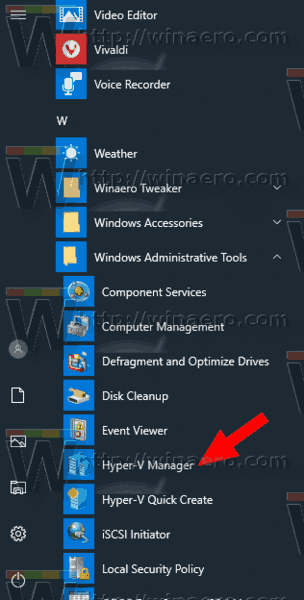
- ఎడమ వైపున మీ హోస్ట్ పేరుపై క్లిక్ చేయండి.
- మధ్య పేన్లో, దాన్ని ఎంచుకోవడానికి జాబితాలోని మీ వర్చువల్ మెషీన్పై క్లిక్ చేయండి.
- ఇది నడుస్తుంటే, VM ని ఆపివేయండి.
- కుడి పేన్లో, చర్యల క్రింద తరలించుపై క్లిక్ చేయండి.
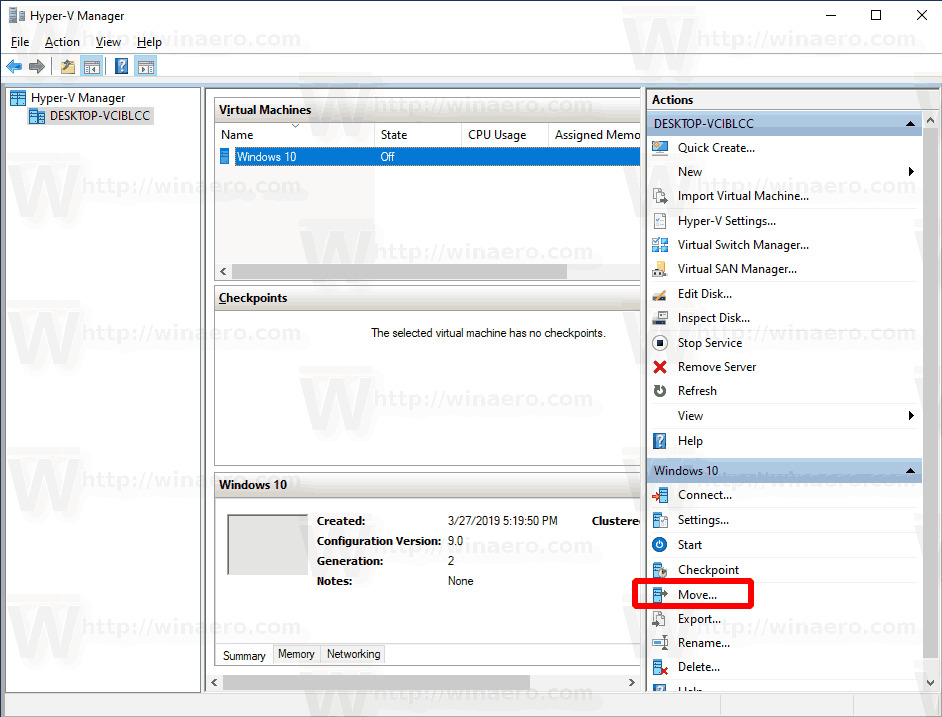
- ఇది మూవ్ VM విజార్డ్ను తెరుస్తుంది. నొక్కండితరువాతకింది డైలాగ్లో.
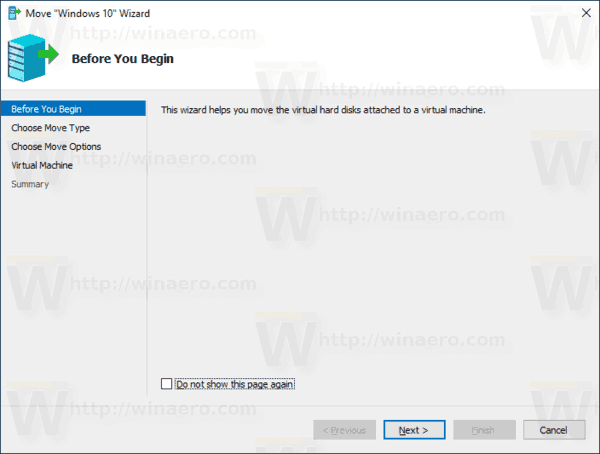
- ఎంచుకోండివర్చువల్ మెషీన్ నిల్వను తరలించండి, మరియు క్లిక్ చేయండితరువాత.
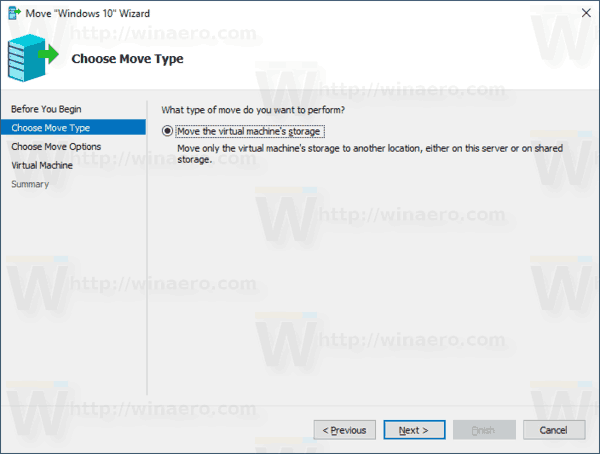
- తదుపరి పేజీలో, ఎంచుకోండివర్చువల్ మెషీన్ యొక్క మొత్తం డేటాను ఒకే స్థానానికి తరలించండి, ఆపై క్లిక్ చేయండితరువాత.
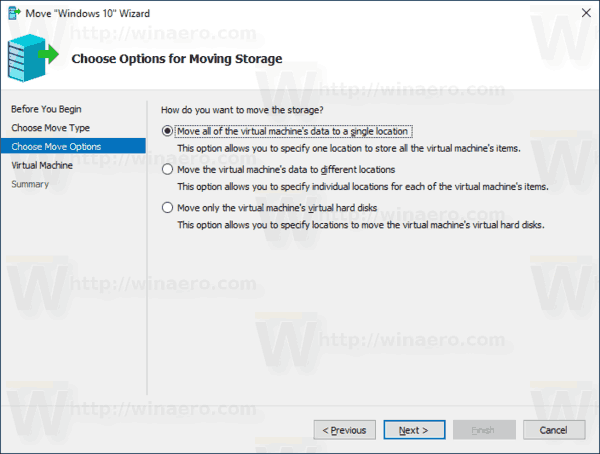
- మీరు మీ వర్చువల్ మిషన్ను తరలించాలనుకుంటున్న ఫోల్డర్కు మార్గాన్ని పేర్కొనండి. మీరు ఉపయోగించవచ్చుబ్రౌజ్ చేయండిగమ్యం స్థానాన్ని త్వరగా కనుగొనడానికి లేదా క్రొత్త డైరెక్టరీని సృష్టించడానికి బటన్.
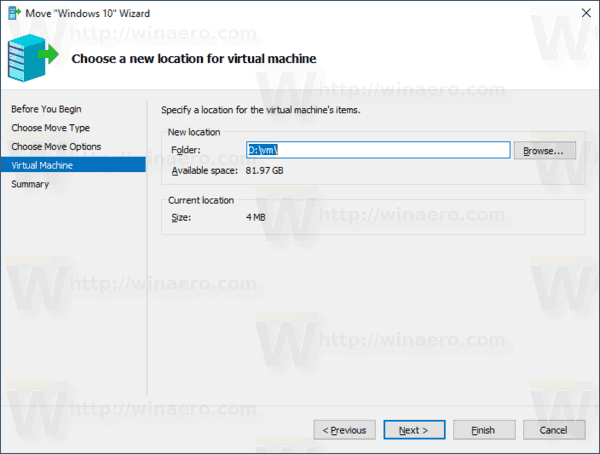
- తదుపరి పేజీలో, ప్రతిదీ సరైనదని ధృవీకరించండి మరియు క్లిక్ చేయండిముగించు.
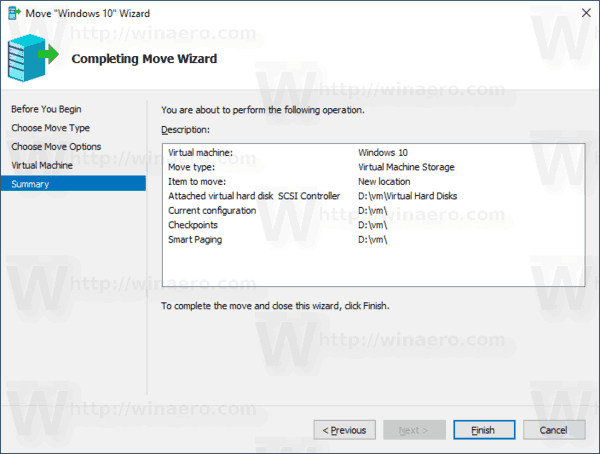
మీరు పూర్తి చేసారు. VM ఎంచుకున్న గమ్యం ఫోల్డర్కు బదిలీ చేయబడుతుంది. పూర్తయిన తర్వాత, మీరు హైపర్-వి మేనేజర్ అనువర్తనాన్ని మూసివేయండి.
ప్రత్యామ్నాయంగా, మీరు పవర్షెల్తో హైపర్-వి VM ని తరలించవచ్చు.
పవర్షెల్తో హైపర్-వి వర్చువల్ మెషీన్ను తరలించండి
- మీరు తరలించదలిచిన వర్చువల్ మెషీన్ను ఆపివేయండి.
- పవర్షెల్ను నిర్వాహకుడిగా తెరవండి చిట్కా: మీరు చేయవచ్చు 'పవర్షెల్ అడ్మినిస్ట్రేటర్గా తెరవండి' సందర్భ మెనుని జోడించండి .
- మీ యంత్రాల జాబితాను మరియు వాటి తరాలను చూడటానికి తదుపరి ఆదేశాన్ని అమలు చేయండి.
Get-VM
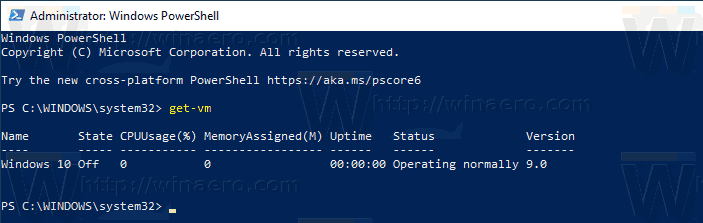
- కింది ఆదేశాన్ని టైప్ చేసి అమలు చేయండి:
Move-VMStorage 'VM name' -DestinationStoragePath 'పూర్తి మార్గం నుండి క్రొత్త ఫోల్డర్'. - ప్రత్యామ్నాయం
VM పేరుదశ 3 నుండి మీకు అసలు వర్చువల్ మెషీన్ పేరుతో భాగం. గమ్యం ఫోల్డర్కు సరైన మార్గాన్ని అందించండి.
ఉదాహరణకి,
మూవ్- VMS స్టోరేజ్ 'విండోస్ 10' -డెస్టినేషన్ స్టోరేజ్పాత్ 'D: vm'

ఐఫోన్లో మూలకాన్ని ఎలా పరిశీలించాలి
అంతే.
సంబంధిత కథనాలు:
- విండోస్ 10 లో హైపర్-వి వర్చువల్ మెషిన్ యొక్క జనరేషన్ను కనుగొనండి
- విండోస్ 10 లో హైపర్-వి వర్చువల్ మెషిన్ కనెక్షన్ సత్వరమార్గాన్ని సృష్టించండి
- విండోస్ 10 లో హైపర్-వి వర్చువల్ మెషీన్ను దిగుమతి చేయండి
- విండోస్ 10 లో హైపర్-వి వర్చువల్ మెషీన్ను ఎగుమతి చేయండి
- విండోస్ 10 లో హైపర్-వి వర్చువల్ మెషిన్ డిఫాల్ట్ ఫోల్డర్ను మార్చండి
- విండోస్ 10 లో హైపర్-వి వర్చువల్ హార్డ్ డిస్కుల ఫోల్డర్ను మార్చండి
- విండోస్ హైపర్-వి వర్చువల్ మెషీన్లో ఫ్లాపీ డిస్క్ డ్రైవ్ను తొలగించండి
- హైపర్-వి వర్చువల్ మెషిన్ యొక్క డిపిఐని మార్చండి (డిస్ప్లే స్కేలింగ్ జూమ్ స్థాయి)
- విండోస్ 10 లో హైపర్-వి వర్చువల్ మెషిన్ కోసం సత్వరమార్గాన్ని సృష్టించండి
- విండోస్ 10 లో హైపర్-వి మెరుగైన సెషన్ను ప్రారంభించండి లేదా నిలిపివేయండి
- విండోస్ 10 లో హైపర్-విని ఎలా ప్రారంభించాలి మరియు ఉపయోగించాలి
- హైపర్-వి త్వరిత సృష్టితో ఉబుంటు వర్చువల్ యంత్రాలను సృష్టించండి

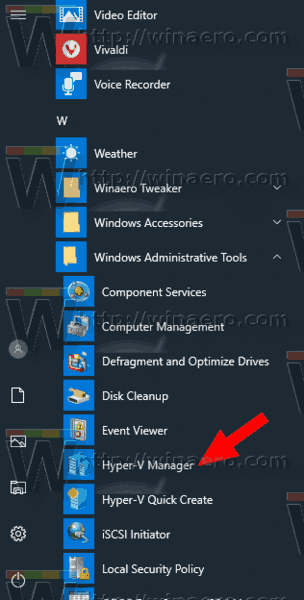
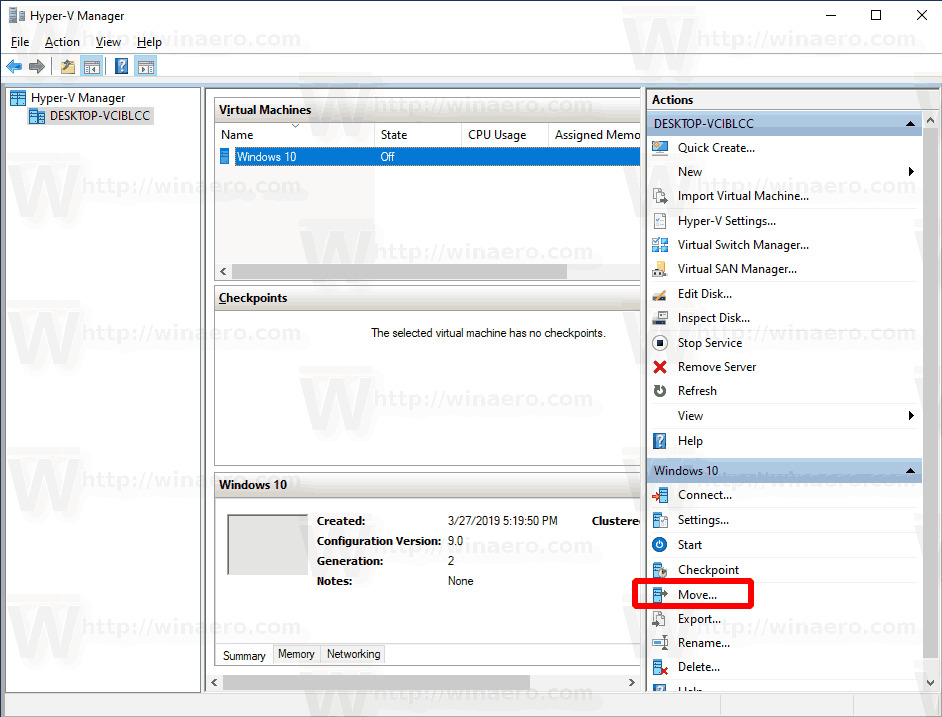
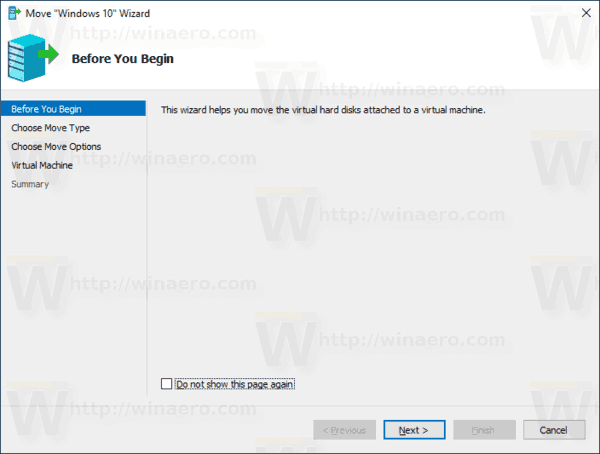
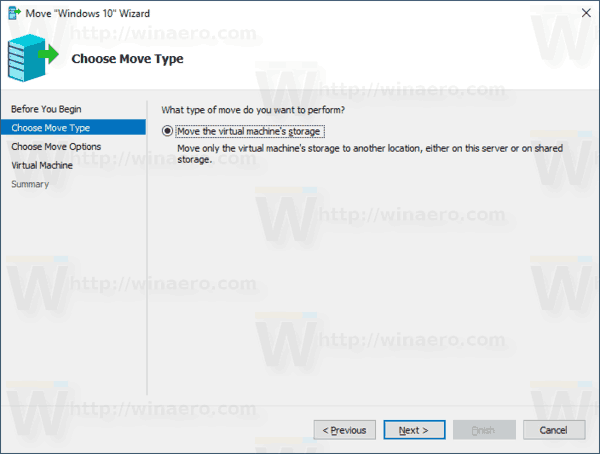
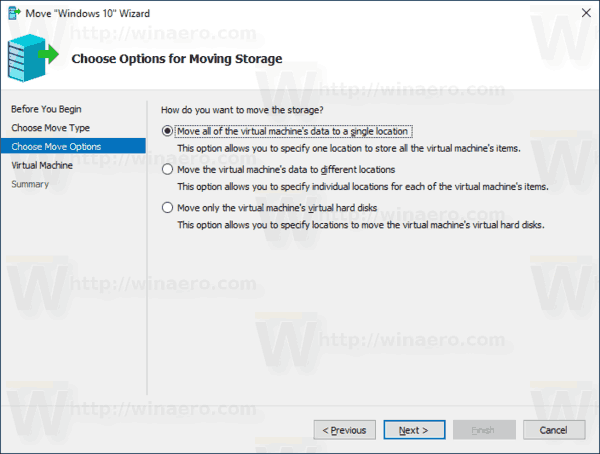
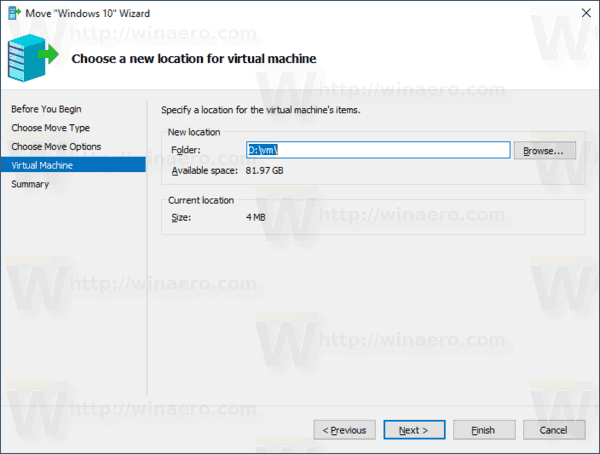
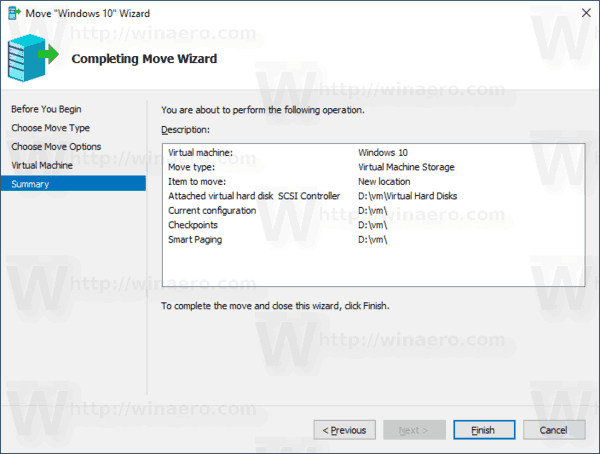
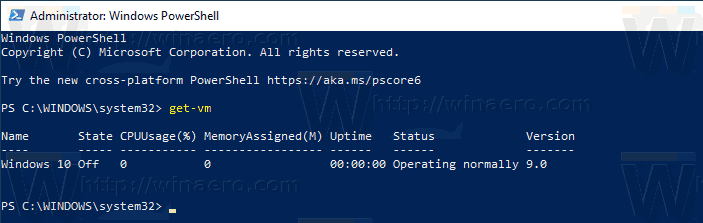



![ఏ అమెజాన్ ఫైర్ స్టిక్ సరికొత్తది? [మే 2021]](https://www.macspots.com/img/firestick/16/which-amazon-fire-stick-is-newest.jpg)




